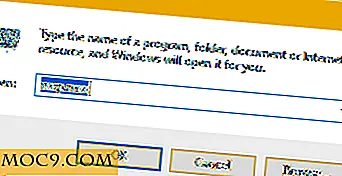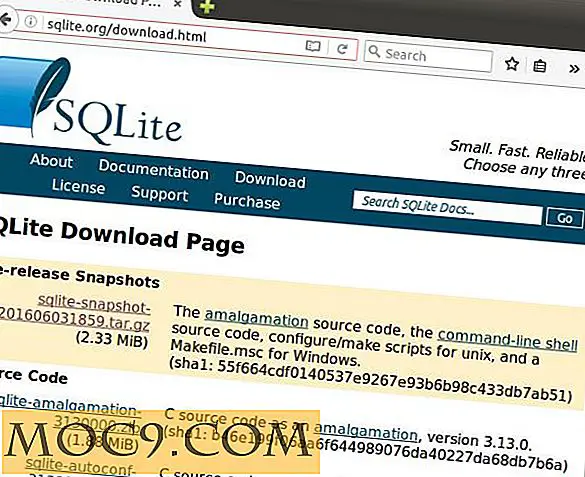Cách bảo mật Duyệt web riêng tư bằng Mật khẩu trên Android
Với tất cả các công khai ngày hôm nay liên quan đến việc lạm dụng dữ liệu cá nhân, nhiều người hơn bao giờ hết đang chú ý đến các thiết lập riêng tư trong khi lướt Internet. Hầu hết các trình duyệt di động đều có tùy chọn duyệt web bí mật, do đó bạn không phải lo lắng về việc bị theo dõi. Trình duyệt Internet Samsung (ứng dụng trình duyệt mặc định) dành cho điện thoại Android sẽ tiến thêm một bước bằng cách thêm tùy chọn mật khẩu vào chế độ riêng tư của họ.
Không chỉ có tùy chọn bảo vệ mật khẩu, nhưng trình duyệt này còn có trình chặn quảng cáo tích hợp và khả năng sử dụng tối đa năm trình chặn nội dung khác nhau.

Chế độ bí mật Internet của Samsung khác với các trình duyệt di động khác vì nó cung cấp cho bạn khả năng lưu dấu trang và trang web. Một tính năng thú vị khác là thay đổi màu sắc xảy ra khi bạn chuyển sang chế độ bí mật. Thanh địa chỉ và thanh điều hướng chuyển sang màu xám. Màu mới hoạt động như một lời nhắc trực quan cho bạn biết nếu bạn đang ở trong chế độ bí mật hay không. Khả năng chụp ảnh màn hình cũng bị tắt ở chế độ này.
Sự phổ biến của trình duyệt Internet Samsung đã khiến công ty cung cấp ứng dụng cho mọi người bằng điện thoại thông minh Android. Bạn có thể tải xuống ở đây từ Google Play.

Liên quan : Hướng dẫn cuối cùng để duyệt web riêng tư trên Internet
Cách thêm bảo vệ bằng mật khẩu
1. Tải xuống trình duyệt Internet Samsung từ Cửa hàng Play nếu nó chưa có trên điện thoại của bạn. Nếu bạn đã có ứng dụng, bạn có thể cần cập nhật ứng dụng để bật chế độ bảo vệ bằng mật khẩu ở chế độ riêng tư.
2. Mở Samsung Internet và nhấn vào ba dấu chấm ở góc trên cùng bên phải của màn hình.
3. Chọn Cài đặt.

4. Nhấn vào Bảo mật.

5. Nhấp vào Security Mode Security.

6. Nhấn vào nút bật / tắt để bật bảo vệ bằng mật khẩu.
7. Nhập mật khẩu của bạn. Nó phải có ít nhất bốn ký tự và ít nhất một chữ cái. Tuy nhiên, bốn ký tự không đủ cho mật khẩu an toàn, vì vậy bạn nên cân nhắc làm cho nó an toàn hơn bằng cách thêm nhiều ký tự hơn.

8. Nếu bạn có điện thoại Samsung, bạn cũng có thể sử dụng vân tay và quét mống mắt để bảo vệ nó. Nếu bạn muốn sử dụng sinh trắc học, hãy chọn tùy chọn ngay bây giờ. Điện thoại cũ hơn có thể không có khả năng quét mống mắt nhưng nên có tùy chọn vân tay.
Cách duyệt ở chế độ bí mật
1. Nhấn vào nút tab ở góc dưới cùng bên phải của màn hình. Nó là một vòng tròn màu xám trong suốt với ba chấm dọc. Bạn có thể cần phải cuộn xuống một chút sẽ làm cho nó xuất hiện.
2. Tiếp theo, chạm vào “Bật chế độ bí mật”.
3. Nếu bạn không có tùy chọn “Bật chế độ bí mật”, hãy nhấn vào bánh răng Cài đặt ở cuối màn hình và nhấn nút gạt bên cạnh lựa chọn.

4. Bạn không thể có nhiều hơn bốn tùy chọn trên menu nhanh, vì vậy bạn sẽ cần loại bỏ một trong số các tùy chọn này trước khi thêm chế độ bí mật.

5. Khi bật mật khẩu, bạn sẽ được nhắc nhập mật khẩu của mình. Nếu bạn thiết lập sinh trắc học, bạn có thể sử dụng vân tay của mình. Nếu bạn chưa lưu dấu vân tay trong điện thoại, hãy chuyển đến cài đặt và thực hiện ở đó.
6. Bây giờ bạn có thể sử dụng Internet mà không băn khoăn liệu có ai đang theo dõi chuyển động của bạn hay không, và cũng sẽ không thể cho bất kỳ ai chọn điện thoại của bạn để xem bạn đang làm gì.
Nếu bạn đặt điện thoại xuống và điện thoại sẽ tắt, bạn sẽ phải nhập mật khẩu hoặc sử dụng lại vân tay để vào chế độ bí mật.
Cách đặt lại mật khẩu của bạn
Nếu bạn mất mật khẩu, bạn có thể đặt lại mật khẩu, nhưng điều này sẽ khiến bạn mất tất cả các cài đặt và dấu trang riêng tư của mình. Đảm bảo rằng bạn giữ mật khẩu của mình ở nơi nào đó có thể truy cập được hoặc giữ mật khẩu trong trình giữ mật khẩu nếu bạn lo ngại về việc mất thông tin này.
1. Quay lại trang bảo mật chế độ bí mật.
2. Nhấn “Đặt lại chế độ bí mật”.

3. Xác nhận. Bây giờ mật khẩu sẽ bị vô hiệu hóa và bạn có thể duyệt web bí mật. Lặp lại các bước trên nếu bạn muốn kích hoạt lại mật khẩu.
Nếu bạn lo lắng về việc ai đó đang theo dõi chuyển động trên Internet của mình, hãy cân nhắc thử chế độ bí mật trên trình duyệt Internet của Samsung. Trong khi không có gì là hoàn hảo, nó có thể cung cấp cho bạn một lớp bảo vệ bổ sung.

![Xử lý ảnh hàng loạt được thực hiện dễ dàng với ImBatch [Windows]](http://moc9.com/img/imbatch-installation.jpg)